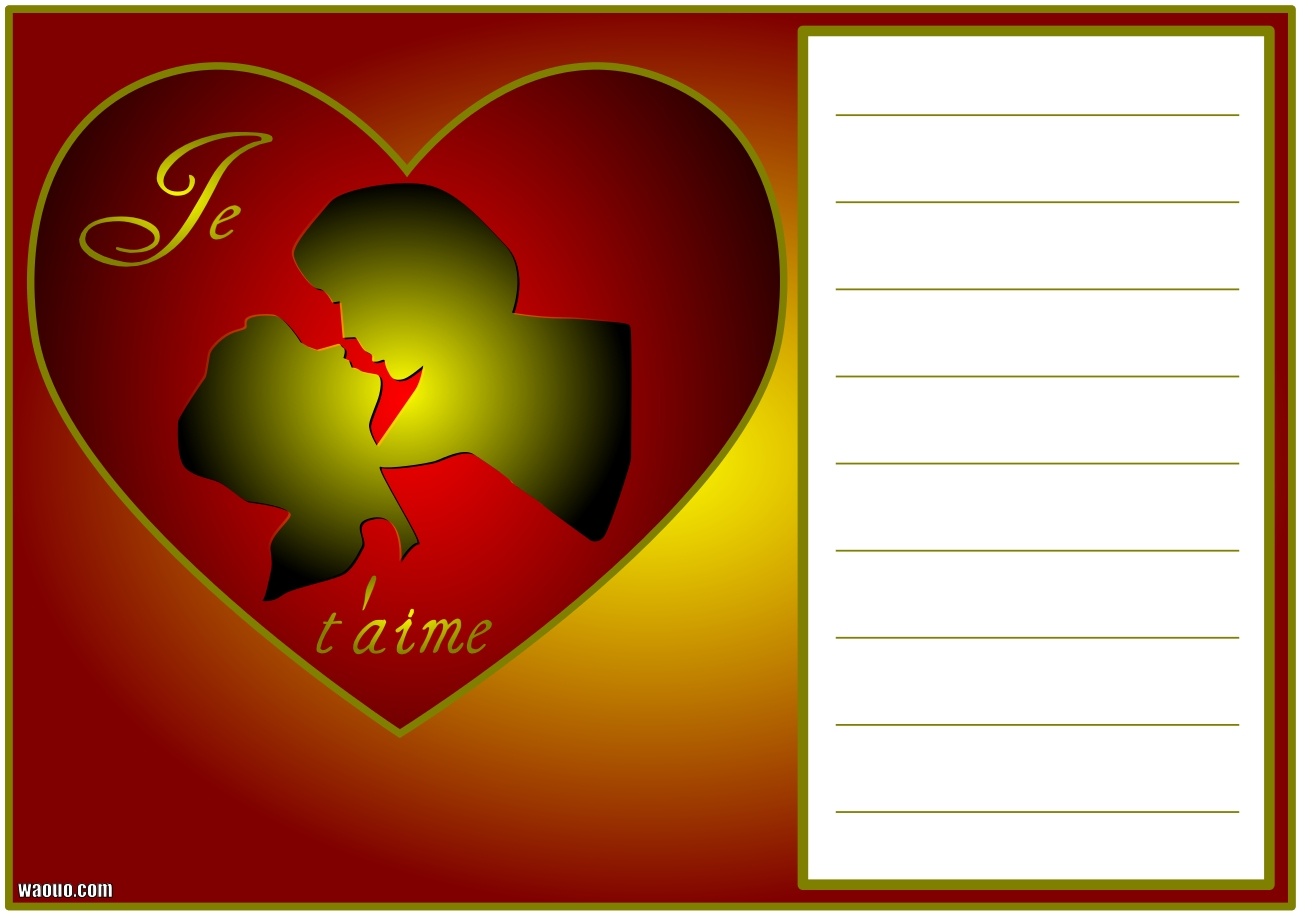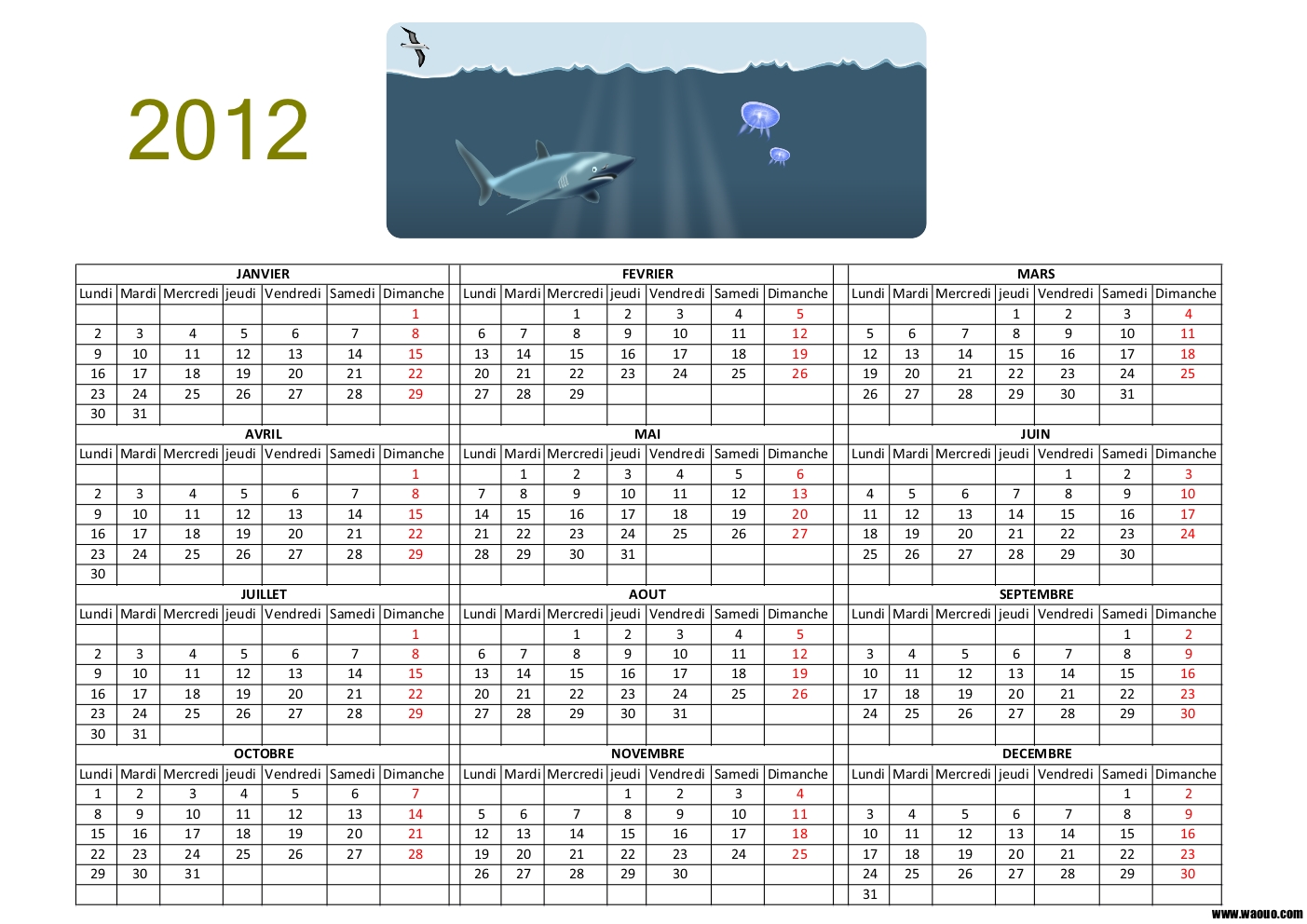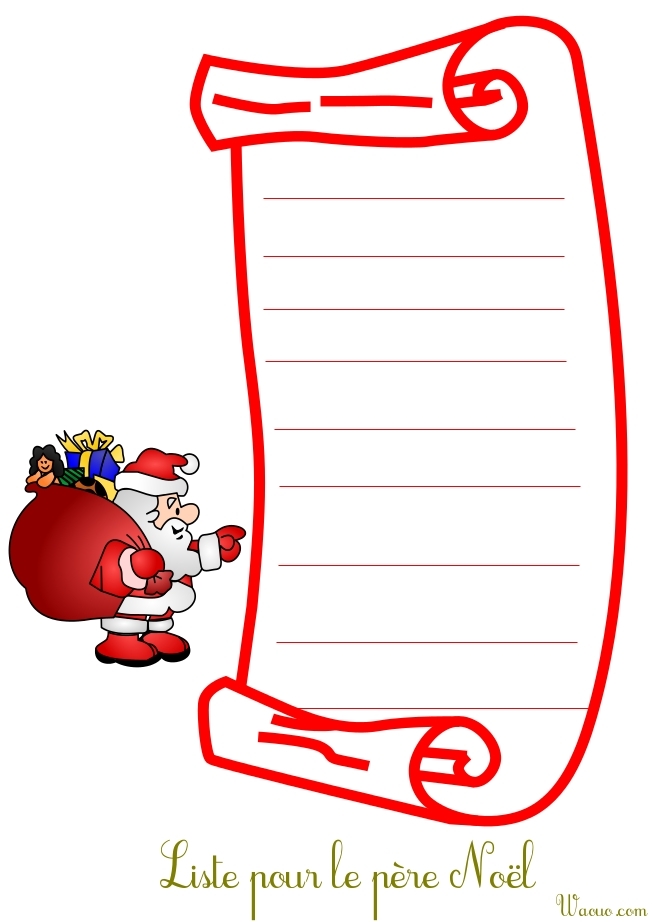Você sabe o que vai cozinhar para a ceia de Natal. Não ?
Você ainda não pensou nisso. Você ainda não sabe o que fazer.
Oferecemos-lhe alguns receitas simples em nosso site
.
Assim que sua mesa estiver pronta. Não devemos esquecer de colocar o nosso pequenos cartões de natal informar o local de cada convidado
Também não se esqueça de anexar nossas pequenas etiquetas em presentes.
A mesa está pronta, a ceia de Natal foi imaginada ao mais ínfimo pormenor, para que possa escrever um menu para apresentar o que vai oferecer aos seus convidados ao longo desta noite excepcional.
Para preparar este menu, oferecemos uma imagem para integrar em um arquivo Microsoft Word ou em um arquivo LibreOffice (você pode instalar o LibreOffice gratuitamente se não tiver o pacote Microsoft Office).
Para criar este menu com o Microsoft Word, basta abrir um novo documento em branco usando o menu “Arquivo, Novo, Documento em Branco”.
Uma vez aberto o documento, devemos inserir nossa imagem através do menu “Inserir” e depois “Imagem”.
A imagem será colocada no topo da página e você poderá centralizá-la para uma melhor renderização.
Agora você deve conseguir escrever no centro da imagem para compor seu menu.
Ainda utilizando o menu “Inserir”, clique no botão “Caixa de texto” e escolha “Caixa de texto simples”.
Uma caixa de texto é colocada no topo da página. Você pode movê-lo e ampliá-lo como na imagem abaixo.
Agora você pode escrever seu menu dentro da caixa de texto.
Dentro da caixa de texto, você poderá:
– Insira seu texto
– Alterar fonte
– Mudar TAMANHO DA FONTE
– Alterar a cor da fonte
– Centralize seu menu conforme abaixo
Como fazer isso abaixo Escritor do LibreOffice ?
Você não possui o pacote Microsoft Office e precisa compor seu menu rapidamente.
Você pode então instale o LibreOffice gratuitamente e use o escritor.
Você instalou o LibreOffice. Escritor aberto
Agora abra um novo documento do Writer.
“Arquivo, Novo, Documento de Texto”
Agora você precisa inserir a imagem.
“Inserir, Imagem, Do arquivo”
Agora precisamos de um quadro no qual possamos colocar o texto.
“Inserir, Enquadrar”
Tal como acontece com o Microsoft Office, você pode escrever seu menu no quadro.
Você também pode :
– Alterar fonte
– Tamanho do personagem
– Cor da fonte
– Centralize seu menu.
Aqui está uma imagem da moldura do menu de Natal para download gratuito para inserir no documento e fazer seu menu de Natal.